9 iPhone adatvédelmi beállítás, amit azonnal be kell kapcsolnod

Az Apple jobban teljesít, mint a legtöbb cég az adatvédelem terén. De az iPhone összes alapértelmezett beállítása nem a felhasználó érdekeit szolgálja.
Amikor az iOS 15 megjelent, rengeteg új funkciót és fejlesztést tartalmazott , amelyek elősegítik a munkafolyamat és a hatékonyság javítását. Ennek a verziónak a kiemelkedő funkciója a Focus , amely lehetővé teszi a felhasználók számára, hogy egyéni rutint állítsanak be, amellyel elkerülhetők az alkalmazások és az emberek, amikor elfoglaltak.
Bármennyire is hasznos a funkció, van néhány probléma, amellyel sokan szembesülnek, amikor a Focust iPhone-okon használják, és ez a bejegyzés segíteni fog ezek megoldásában.
Mi az a fókusz üzemmód?
A Fókusz mód egy felújított DND mód az iOS rendszeren, amely lehetővé teszi, hogy személyre szabott rutint hozzon létre a munkafolyamatnak megfelelően eltérő DND ütemezéssel. Ezek a rutinok segítenek letiltani és átengedni az alkalmazások és személyek testreszabott listáját, amelyek segítségével jobban koncentrálhat a folyamatban lévő munkára. A fókusz mód abban különbözik a DND-től, hogy lehetővé teszi bizonyos alkalmazások és személyek átengedését az aktuális szükségleteitől és követelményeitől függően.
10 módszer a nem működő fókusz probléma megoldására
Ha nem tudja használni a Focust iPhone-ján, vagy ha problémái vannak a megfelelő működéssel, próbálkozzon az alábbi javítások egyikével.
#1: Győződjön meg arról, hogy nem tette fel az alkalmazást az engedélyezési listára
Ha egy alkalmazás képes megkerülni az élességállítási módot, akkor menjen tovább, és ellenőrizze, hogy az alkalmazást nem tette-e fel véletlenül az engedélyezési listára. Abban az esetben, ha az alkalmazás felkerült az engedélyezőlistára, a jelenlegi Fókusz mód nem lesz hatással rá. Használja az alábbi útmutatót az engedélyezőlistán szereplő alkalmazások ellenőrzéséhez.
Nyissa meg a Beállítások alkalmazást eszközén, és érintse meg a Fókusz lehetőséget .

Most érintse meg az érintett fókuszmódot, amelyet az alkalmazás megkerülhet az eszközön.

Érintse meg az Alkalmazások elemet az „Engedélyezett értesítések” alatt a képernyő tetején.

Most ellenőrizze, hogy az aktuális alkalmazás elérhető-e az „Engedélyezett alkalmazások” részben. Ha igen, érintse meg a mínusz (-) jelet , hogy eltávolítsa az engedélyezőlistáról.
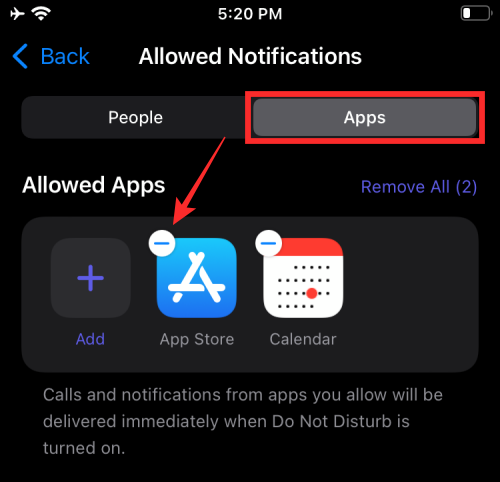
Miután az alkalmazást eltávolította az engedélyezőlistáról, többé nem tudja megkerülni a Fókusz módot.
#2: Győződjön meg arról, hogy nem tett fel valakit az engedélyezési listára
Egy másik ellenőrizendő dolog a kapcsolattartó engedélyezőlistája. Ha van valakije, aki hívásokon vagy üzeneteken keresztül elérheti Önt az aktuális Fókusz mód megkerülésével, akkor valószínű, hogy a névjegy felkerült az engedélyezőlistára. Az alábbi útmutató segítségével távolítsa el a névjegyet az engedélyezőlistáról.
Nyissa meg a Beállítások alkalmazást eszközén, és érintse meg a Fókusz lehetőséget .

Most érintse meg az érintett fókuszmódot, amelyet a kapcsolattartó megkerülhet.

Érintse meg a Személyek elemet az „Engedélyezett értesítések” alatt a képernyő tetején.

Ekkor megjelenik az engedélyezési listán szereplő névjegyek listája az „Engedélyezett személyek” részben. Keresse meg az érintett névjegyet ebben a listában, és érintse meg a névjegy feletti mínusz(-) ikont .
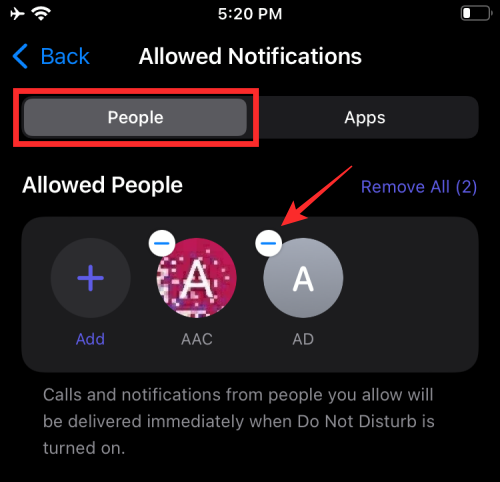
És ez az! Az érintett névjegy most eltávolításra kerül az engedélyezőlistáról, és többé nem tudja megkerülni a fókuszmódot.
#3: Győződjön meg arról, hogy nincs bekapcsolva másik fókuszmód
Ez ritka forgatókönyv lehet, de ha egy alkalmazás vagy névjegy megkerülheti a Fókusz módot, akkor jó ötlet lenne ellenőrizni, hogy a megfelelő fókusz mód van-e bekapcsolva. Egyszerűen aktiválja a vezérlőközpontot, és érintse meg a Fókusz modult az összes fókuszmód megtekintéséhez.
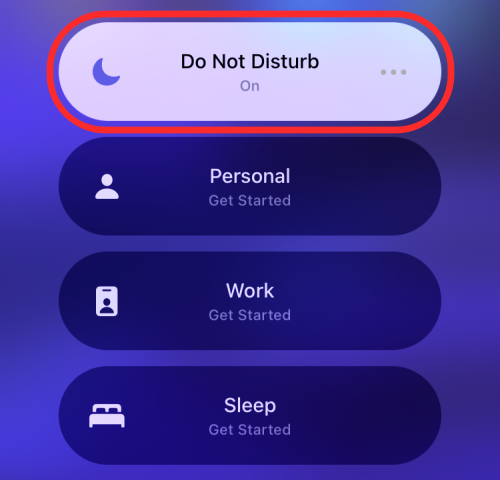
Ha egy másik élességállítási mód van aktiválva, egyszerűen érintse meg a kívántat, hogy aktiválja azt a listából.
#4: Győződjön meg arról, hogy a fókusz szinkronizálása le van tiltva
Ha több Apple-eszköze van, akkor valószínűleg ez okozza a problémát. Az Apple mindig is isteninek tartotta ökoszisztémáját, legyen az eszközök korlátozása az ökoszisztémára, vagy új funkciók bevezetése, amelyek elsősorban az ökoszisztéma kialakítását segítik elő. Ahogy az várható is volt, a fókuszmódok már a dobozból is hozzá vannak kötve az Apple ökoszisztémájához. Ezt úgy érheti el, hogy szinkronizálja a jelenlegi Fókusz módot az Apple ID-jához társított összes Apple-eszközén. Ez egy egyszerű érintéssel segít elkerülni a zavaró tényezőket, függetlenül attól, hogy hány eszközzel rendelkezik. Ha azonban úgy találja, hogy az élességállítási mód nem megfelelően működik, vagy mindig egy másik van engedélyezve az eszközön, akkor valószínűleg szinkronizálódik az Apple ID-jához társított többi eszközével. Ez különösen akkor fordulhat elő, ha a másik eszközt valaki más használja.
Nyissa meg a Beállítások alkalmazást eszközén, és érintse meg a Fókusz lehetőséget .

Most kapcsolja ki a Megosztás az eszközök között kapcsolót.
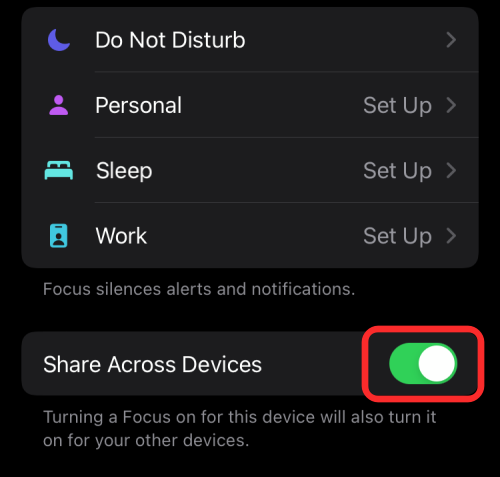
És ez az! Jelenlegi eszközének fókuszmódja többé nem lesz szinkronizálva az összes Apple-eszközön.
#5: Kapcsolja ki az „Ismétlődő hívások” funkciót, hogy elkerülje a többszöri hívás átjutását
Ha problémája van a hívások átjutásával az élességállítási módban, akkor annak oka lehet, hogy az ismétlődő hívások alapértelmezés szerint minden fókuszmódban engedélyezve vannak. Ha ez a beállítás be van kapcsolva, a rendszer átengedi a névjegyet, ha többször is megpróbál kapcsolatba lépni Önnel, függetlenül attól, hogy szerepel-e az engedélyezőlistán vagy sem. Ezzel a beállítással vészhelyzet esetén kapcsolatba léphet szeretteivel, ha bekapcsolta a Fókusz módot. Ha azonban vannak olyan ismerősei, akik úgy tűnik, hogy visszaélnek ezzel a funkcióval, akkor az alábbi útmutató segítségével kikapcsolhatja.
Nyissa meg a Beállítások alkalmazást, és érintse meg a Fókusz lehetőséget .

A Fókusz képernyőn válassza ki a testreszabni kívánt fókuszt.
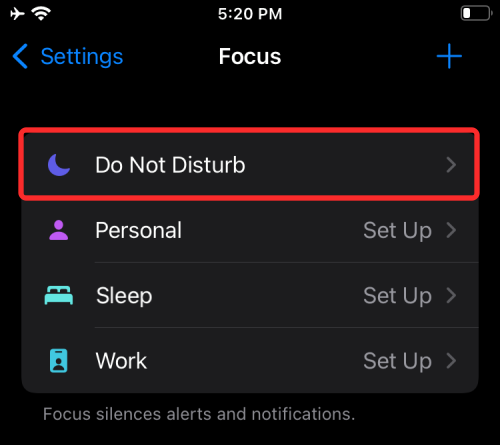
Érintse meg a Személyek elemet az „Engedélyezett értesítések” alatt a képernyő tetején.

Most válassza a Hívások innen lehetőséget az „Engedélyezés is” alatt a képernyő alján.
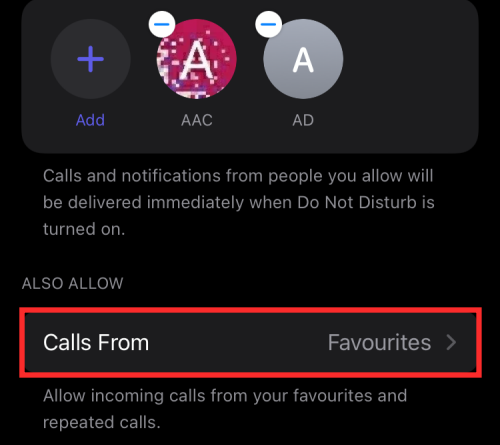
Érintse meg és kapcsolja ki az Ismételt hívások engedélyezése kapcsolót.
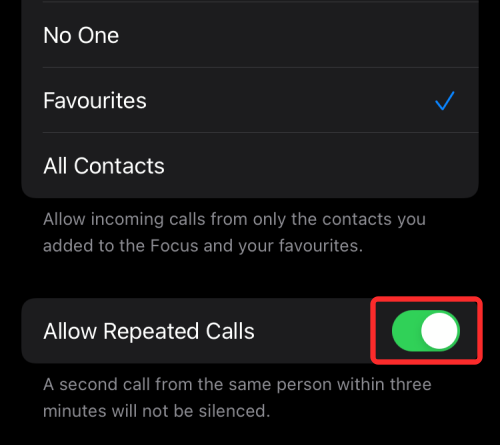
És ez az! Az ismétlődő hívások mostantól le lesznek tiltva, és többé nem érkeznek Önhöz egyetlen Fókusz üzemmódban sem.
#6: Kapcsolja ki az időérzékeny értesítéseket, hogy elkerülje a sürgős értesítéseket Fókusz módban
Az Apple Siri és gépi tanulás segítségével határozza meg az időérzékeny értesítéseket, és a Fókusz módtól függetlenül átengedi azokat. Ezek az értesítések lehetnek OTP-k, számlakivonatok, borostyánsárga figyelmeztetések, fontos üzenetek a segélyszolgálatoktól stb. Ide tartoznak az emlékeztetők, az átvételi értesítések és a fontos alkalmazások egyéb figyelmeztetései is. Ha azonban úgy tűnik, hogy ezek az értesítések bosszantanak, és megpróbálja elkerülni őket a Fókusz módban, akkor az alábbi útmutató segítségével kikapcsolhatja őket a beállításokban.
Nyissa meg a Beállítások alkalmazást eszközén, és érintse meg a Fókusz lehetőséget .

Most érintse meg a kívánt Fókusz módot, ahol ki szeretné kapcsolni ezt a beállítást.

Érintse meg az Alkalmazások elemet az „Engedélyezett értesítések” alatt a képernyő tetején.

Kapcsolja ki az Időérzékeny kapcsolót az „Engedélyezés is” alatt.
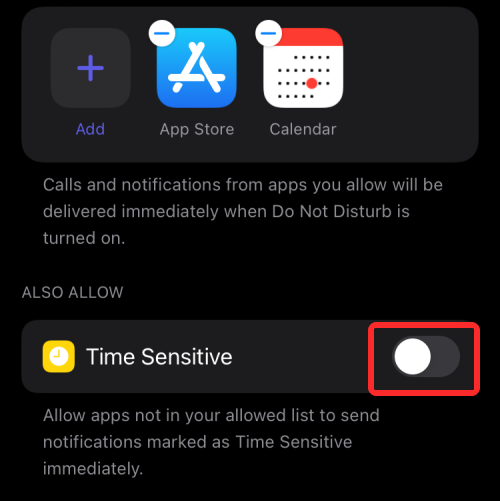
És ez az! Az időérzékeny értesítések többé nem tudják megkerülni a Fókusz módot.
#7: Győződjön meg arról, hogy a Fókusz ütemezési ideje helyes
Ütemezett fókuszmódokat használ? Akkor valószínű, hogy vannak olyan eltérések az ütemezésben, amelyek miatt a Fókusz mód rosszkor aktiválódik vagy deaktiválódik. Az alábbi útmutató segítségével ellenőrizze az élességállítási mód ütemezését, hogy megbizonyosodjon arról, hogy nem kapcsol ki vagy kapcsol be rosszkor.
Nyissa meg a Beállítások alkalmazást eszközén, és érintse meg a Fókusz lehetőséget .

Most érintse meg az érintett fókusz módot.

Görgessen le, és érintse meg az „Automatikus bekapcsolás” részben felsorolt idősávok egyikét.
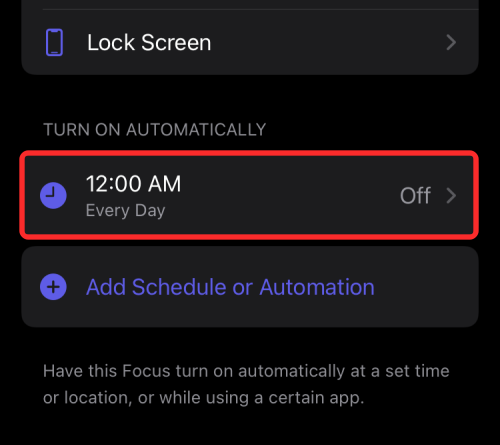
Ezután ellenőrizze, hogy bekapcsolta-e az Ütemezést a kiválasztott időtartamra, és hogy az ütemezéshez megfelelő időpontok és napok vannak-e.
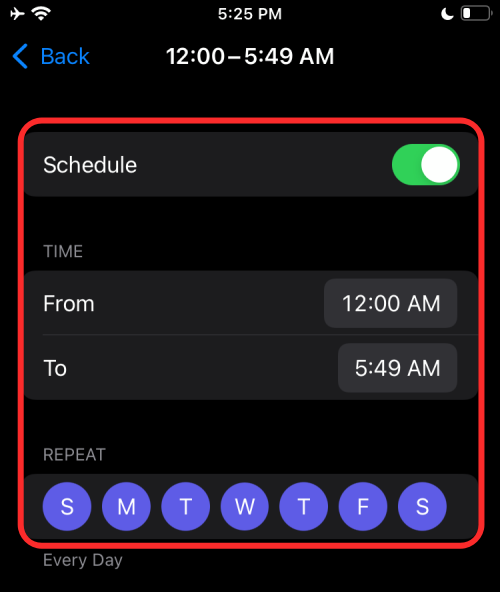
Ha minden megfelelően van beállítva az eszközön, akkor az alábbi javítások egyikével javíthatja a Fókusz módot az eszközön.
#8: Győződjön meg arról, hogy az Üzenetek alkalmazás engedélyezve van az iOS adatvédelmi beállításaiban
Az iOS 15.6-os és újabb verzióiban előfordulhat, hogy a Fókuszállapot megosztása lehetőség nem jelenik meg, ha az Üzenetek alkalmazásban hozzáfér egy személy kapcsolatfelvételi adataihoz. Ennek az az oka, hogy az iOS 15.6-os verzióra való frissítés után az Apple alapértelmezés szerint letiltotta a Messages alkalmazásban a Fókusz állapot megosztását.
Emiatt nem fogja látni a Fókuszmegosztás állapota kapcsolót a névjegy információs képernyőjén az Üzenetek alkalmazásban. Ha meg szeretné osztani a Fókusz állapotát másokkal az Üzenetek alkalmazáson keresztül, manuálisan kell engedélyeznie azt az iOS adatvédelmi beállításaiban.
A Fókuszállapot-megosztás engedélyezéséhez az Üzenetek alkalmazásban nyissa meg a Beállítások alkalmazást iPhone-ján.
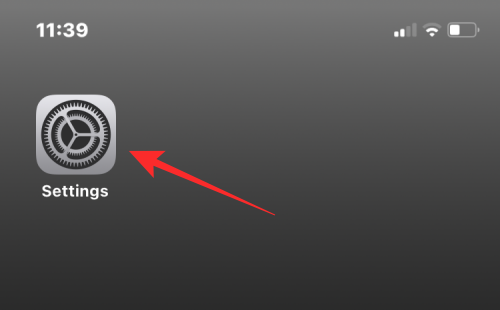
A Beállításokban lépjen az Adatvédelem és biztonság elemre .
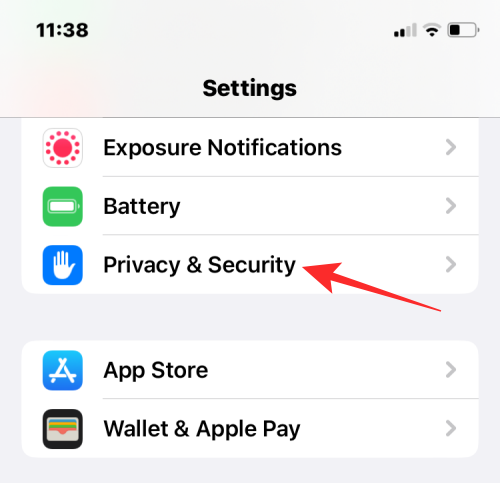
Ezen a képernyőn görgessen lefelé, és válassza a Fókusz lehetőséget .
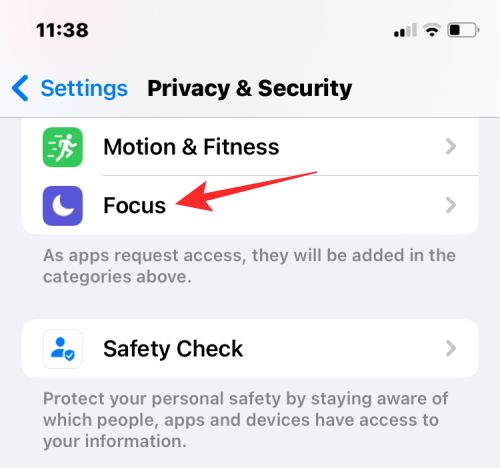
A Fókuszállapot megosztása funkció engedélyezéséhez az Üzenetek alkalmazásban kapcsolja be az Üzenetek kapcsolót a „Megosztva” alatt.
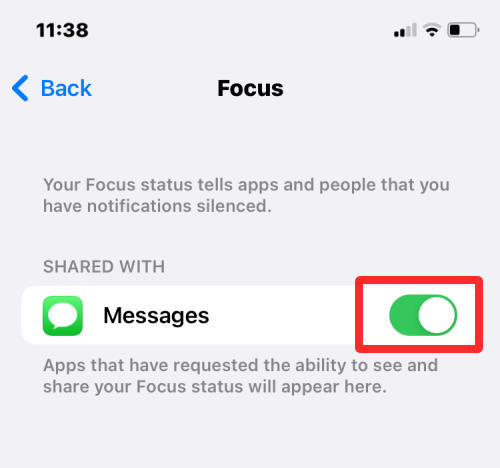
Amikor visszatér az Üzenetek alkalmazásba, és hozzáfér valakinek a kapcsolatfelvételi adataihoz, megjelenik a Fókuszállapot megosztása opció, és bekapcsolhatja, hogy megoszthassa fókuszállapotát ezzel a személlyel.
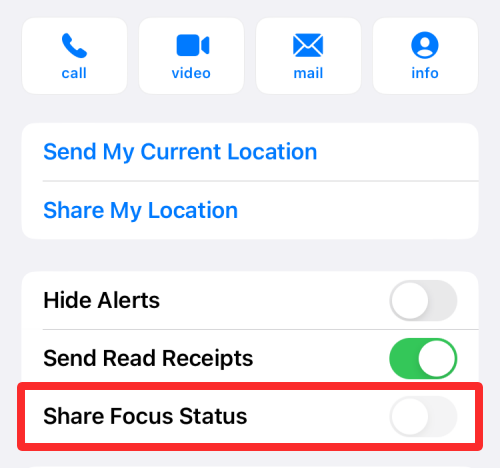
#9: Győződjön meg arról, hogy a néma kapcsoló nincs engedélyezve
Ez egy régóta fennálló iPhone probléma. Mindent megpróbált, de valami még mindig néma marad a telefonján? Nos, az iPhone-ok már régóta szembesülnek ezzel a problémával, de ez nem régóta fennálló hiba vagy hardver probléma. Megnézted a néma kapcsolót? Sok esetben a néma kapcsoló okozza az iPhone némítási problémáit. Egyszerűen ellenőrizze a néma kapcsolót a váltással, és a tetején értesítést kell kapnia, amely megosztja iOS-eszközének aktuális állapotát. Ha azonban az eszközt nem némította el a néma kapcsoló, akkor áttérhet az utolsó néhány javításra.
#10: Utolsó megoldás: Állítsa vissza vagy telepítse újra
Nos, ha úgy tűnik, hogy a Fókusz mód nem működik megfelelően, akkor az utolsó dolog, amit tehet, az az, hogy megpróbálja alaphelyzetbe állítani az eszközt, hogy az iOS 15 friss, új példánya legyen iPhone-ján. Az operációs rendszer tiszta telepítése az eszközre segít megoldani minden olyan háttérütközést, amely megakadályozhatja a Fókusz mód rendeltetésszerű működését. Az iPhone alaphelyzetbe állításához nyissa meg a Beállítások alkalmazást eszközén, és lépjen az Általános > iPhone átvitele vagy visszaállítása > Visszaállítás menüpontra .
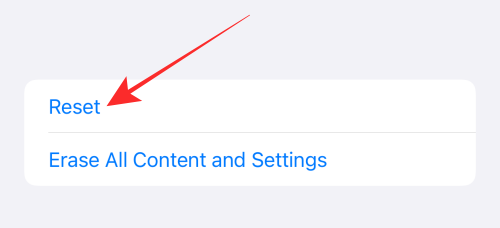
Reméljük, hogy a fenti javítások egyikével könnyedén kijavította a Fókusz móddal kapcsolatos problémákat. Ha továbbra is problémái vannak, nyugodtan írjon nekünk az alábbi megjegyzések részben.
Az Apple jobban teljesít, mint a legtöbb cég az adatvédelem terén. De az iPhone összes alapértelmezett beállítása nem a felhasználó érdekeit szolgálja.
Ezzel a műveletgombbal bármikor felhívhatja a ChatGPT-t a telefonjáról. Íme egy útmutató a ChatGPT megnyitásához az iPhone-on található műveletgombbal.
Hogyan készíthetsz hosszú képernyőképet iPhone-on, könnyedén rögzítheted a teljes weboldalt. Az iPhone görgethető képernyőkép funkciója iOS 13 és iOS 14 rendszereken érhető el, és itt egy részletes útmutató arról, hogyan készíthetsz hosszú képernyőképet iPhone-on.
Az iCloud-jelszó módosításához többféleképpen is lehetőséged van. Az iCloud-jelszavadat megváltoztathatod a számítógépeden vagy a telefonodon egy támogatási alkalmazáson keresztül.
Amikor egy közösen készített albumot küldesz valaki másnak iPhone-on, az illetőnek bele kell egyeznie a csatlakozásba. Az iPhone-on többféleképpen is elfogadhatod az album megosztására vonatkozó meghívókat, az alábbiak szerint.
Mivel az AirPodsok kicsik és könnyűek, néha könnyű elveszíteni őket. A jó hír az, hogy mielőtt elkezdenéd szétszedni a házadat az elveszett fülhallgatód keresése közben, nyomon követheted őket az iPhone-oddal.
Tudtad, hogy attól függően, hogy az iPhone-od gyártási régiója hol készült, eltérések lehetnek a más országokban forgalmazott iPhone-okhoz képest?
Az iPhone-on a fordított képkeresés nagyon egyszerű, ha a készülék böngészőjét használhatja, vagy harmadik féltől származó alkalmazásokat is használhat további keresési lehetőségekért.
Ha gyakran kell kapcsolatba lépned valakivel, néhány egyszerű lépéssel beállíthatod a gyorshívást iPhone-odon.
Az iPhone képernyőjének vízszintes elforgatása segít filmeket vagy Netflixet nézni, PDF-eket megtekinteni, játékokat játszani... kényelmesebben és jobb felhasználói élményben részesülni.








